如何设置搜狗输入法为默认输入法(电脑版本) 设置搜狗输入法为默认输入法(电脑版本)的方法
时间:2017-07-04 来源:互联网 浏览量:
今天给大家带来如何设置搜狗输入法为默认输入法(电脑版本),设置搜狗输入法为默认输入法(电脑版本)的方法,让您轻松解决问题。
作为一个码字员,每天都要打字输入。咗嚛用的最多的就是搜狗输入法,一般电脑都会安装多个输入法的,那么怎么把常用的输入法设置为默认的呢。本经验咗嚛为大家演示怎么设置搜狗输入法为默认的输入法具体方法如下:
1设置方法1
随便输入字符调出搜狗输入法,右击选择搜狗输入法设置功能
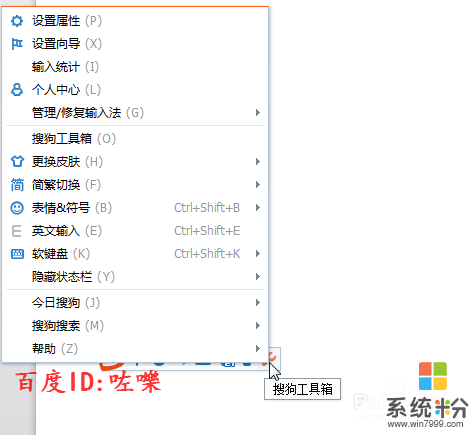 2
2打开之后找到属性设置---输入法管理。如图,可以查看当前输入法项目
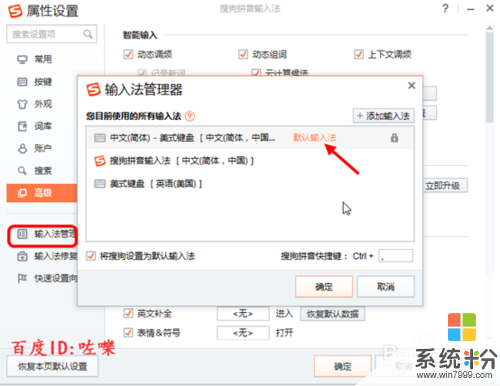 3
3打开对话框之后找到,输入法管理点击【设置默认输入法】或者点击箭头
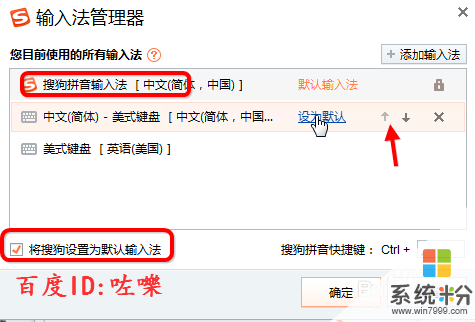 4
4设置方法2
除了上述方法之外,还可以通过传统的语言设置方法来设置。找到任务栏调出【语言栏】如图
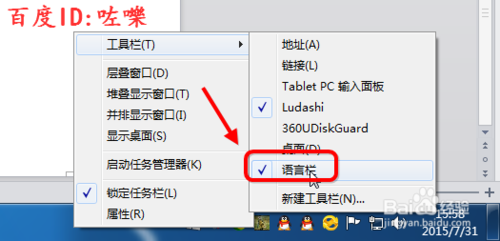 5
5打开之后,点击语言栏(设置)如图
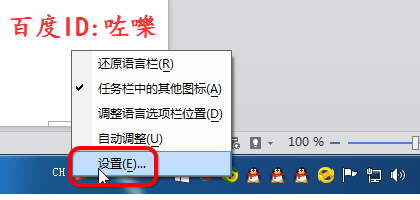 6
6找到文本服务和输入语言对话框,点击默认输入语言栏目下拉选择
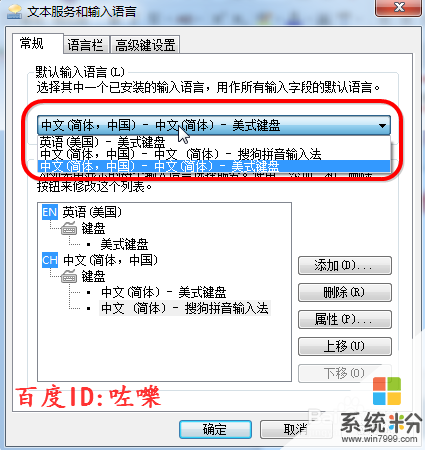 7
7或者点击下面对话框,如箭头位置。点击设置移动到最上方就是默认输入法了
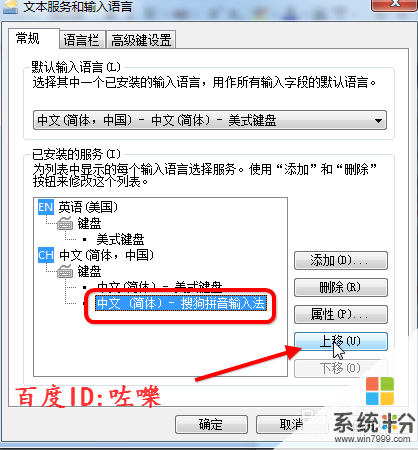 8
8设置的默认输入法之后,如果要切换还是采用语言设置的切换功能。
以上就是如何设置搜狗输入法为默认输入法(电脑版本),设置搜狗输入法为默认输入法(电脑版本)的方法教程,希望本文中能帮您解决问题。
我要分享:
相关教程
- ·苹果设置输入法为搜狗 如何在iPhone或iPad上将搜狗输入法设置为默认输入法
- ·设置搜狗为默认输入法的方法 如何设置搜狗为默认输入法?搜狗输入法设默认?
- ·将搜狗拼音设为默认输入法的方法 如何将搜狗拼音设为默认输入法
- ·电脑默认输入法如何设置 设置搜狗为默认输入法的方法
- ·搜狗输入法怎么设置中文默认 电脑输入法如何设置默认使用搜狗中文
- ·苹果手机如何把搜狗输入法设为默认输入法 苹果手机把搜狗输入法设为默认输入法的方法
- ·电脑软件播放没有声音 电脑播放视频没有声音怎么解决
- ·u盘的两个分区怎么合并 U盘被分区后怎么恢复合并
- ·excel输入数字显示对应内容 Excel中如何将数字转换为文本显示
- ·电脑搜狗输入法设置五笔输入 电脑搜狗输入法五笔设置方法
电脑软件教程推荐
- 1 电脑搜狗输入法设置五笔输入 电脑搜狗输入法五笔设置方法
- 2 excel表格一键填充 Excel中如何实现批量填充数据
- 3 电脑键盘可以打五笔吗 五笔输入法快速打字技巧
- 4怎么快速返回桌面快捷键 电脑桌面快速回到桌面的操作步骤
- 5iphonex电池怎么显示百分比 iPhoneX电池百分比显示设置步骤
- 6万能钥匙电脑怎么连接wifi 电脑如何使用WiFi万能钥匙
- 7电脑怎么打开键盘输入 电脑虚拟键盘打开方法详解
- 8共享打印机无法找到核心驱动程序包 如何解决连接共享打印机时找不到驱动程序的问题
- 9电脑无线网总是自动断开 无线wifi频繁自动断网怎么解决
- 10word怎么显示换行符号 Word如何隐藏换行符
电脑软件热门教程
- 1 地铁跑酷喷气条bug如何才可以获得 想要获得 地铁跑酷喷气条bug的方法
- 2 Win7系统刻录CD光盘的方法
- 3 微信总是提醒存储空间不足怎么办 微信提示空间不足解决方法
- 4电脑密码被锁定了怎么解锁 电脑被锁定了怎么解除锁定
- 5看电脑眼睛疼(痛)怎么解决?看电脑眼睛疼(痛)解决的方法?
- 6三星笔记本重装系统读不出来系统U盘该怎么解决 三星笔记本重装系统读不出来系统U盘该如何解决
- 7wps表格怎么自动求和|wps表格求和设置方法
- 8笔记本刻录光盘的方法 笔记本该怎样刻录光盘 笔记本刻录光盘的方法 笔记本刻录光盘的方法
- 9windows计划任务关闭程序 关闭Windows计划任务的步骤
- 10百度云忘记隐藏空间密码怎么解决?如何处理百度云忘记隐藏空间密码?
